Bildschirmfotos oder Screenshots werden sehr oft mit dem Samsung Galaxy S25 aufgenommen. Ein solches Bild wird dann von Android in einem Ordner „Screenshots“ auf dem internen Speicher abgelegt.
Das blockiert natürlich mit der Zeit den internen Speicher und deswegen möchte man vielleicht den Speicherort für Screenshots auf die externe MicroSD Speicherkarte verschieben.
Oder aber man möchte einfach den Speicherort für Screenshots ändern. Leider ist das mit Android in der Standard-Funktion nicht möglich. Aus diesem Grund haben wir aber hier für euch eine Anleitung verfasst, wie man trotzdem Screenshots automatisch an einem anderen Ort speichern lassen kann. Das geht wie folgt:
Speicherort für Screenshots ändern - Anleitung
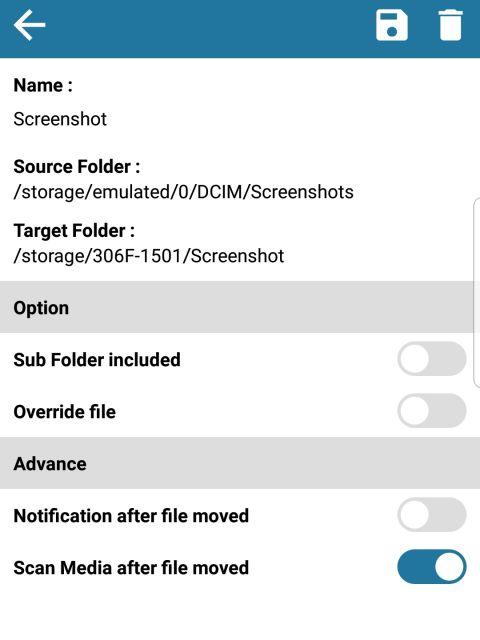
Ihr benötigt dazu die folgende App aus dem Google Play Store:
Habt Ihr die App heruntergeladen macht wie folgt weiter:
1. Öffnet die App „Auto Transfer Lite“
2. Tippt oben rechts auf das Plus-Symbol, um einen neuen „Auto-Transfer“ anzulegen
3. Legt einen Namen für den Vorgang fest zum Beispiel „Screenshot-Transfer“
4. Wählt „Source Folder“ an und wählt hier nun den Screenshot Ordner des Samsung Galaxy S25 aus:
- Interner Speicher/DCIM/Screenshots
Wichtig! Tippt oben rechts auf das drei Punkte-Symbol und wählt noch "Interner Speicher anzeigen" aus!
Wählt bei „Target Folder“ den Ordner aus, wo die Screenshots in Zukunft gespeichert werden sollen. Zum Beispiel einem Ordner auf der MicroSD Speicherkarte.
6. Setzt bei „Scan Media file after moved“ den Regler auf „aktiv“
7. Tippt auf das Disketten-Symbol um den Auto-Transfer Vorgang zu speichern und zu aktivieren
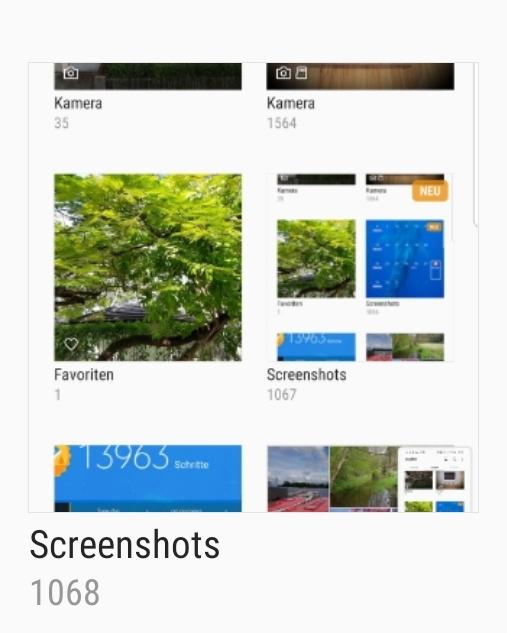
Jedes Mal, wenn Ihr nun einen Screenshot erstellt, dann wird dieser automatisch in den neuen Screenshot Ordner transferiert. Ihr habt mit diesem kleinen Workaround den Speicherort für Bildschirmfotos auf dem Samsung Galaxy S25 erfolgreich geändert.

 Manuel ist ein anerkannter Tech-Experte mit über 15 Jahren Erfahrung in der Welt der Handys, Smartphones und PC-Systeme. Er teilt sein fundiertes Fachwissen hier im Blog, um Technik verständlich zu machen und praktische Lösungen für alltägliche Probleme zu bieten. Seine Artikel basieren auf langjähriger Praxiserfahrung und machen ihn zu einem glaubwürdigen Ansprechpartner für alle Technik-Fragen. Mehr über Manuel findest du hier.
Manuel ist ein anerkannter Tech-Experte mit über 15 Jahren Erfahrung in der Welt der Handys, Smartphones und PC-Systeme. Er teilt sein fundiertes Fachwissen hier im Blog, um Technik verständlich zu machen und praktische Lösungen für alltägliche Probleme zu bieten. Seine Artikel basieren auf langjähriger Praxiserfahrung und machen ihn zu einem glaubwürdigen Ansprechpartner für alle Technik-Fragen. Mehr über Manuel findest du hier.
Kommentar schreiben